iPhone Tipps
- 1. Übertragen Tipps+
- 2. Videos auf iPhone bearbeiten+
- 3. Video zu iPhone konvertieren+
-
- 3.1 MP4 in mit iPhone kompatibles Format konvertieren
- 3.2 iPhone Video zu MP4 konvertieren
- 3.4 AVI zu iPhone konvertieren
- 3.5 WMV zu iPhone konvertieren
- 3.6 Video zu Audio für iPhone umwandeln
- 3.7 iPhone-Klingelton aus MP3 erstellen
- 3.8 WMA zu iPhone konvertieren
- 3.9 iPhone Video auf DVD brennen
- 3.10 DVD zum Abspielen auf iPhone konvertieren
- 3.11 Wie man MOV auf iPhone/iPad abspielt
- 3.12 Youtube Video für iPhone herunterladen
- 3.13 MP3 herunterladen und auf iPhone übertragen
- 3.14 AVI auf iPhone abspielen
- 3.16 WAV zu iPhone konvertieren
- 3.17 Youtube MP3 Downloader für iPhone
- 3.18 Wie man MPEG auf iPhone abspielt
- 4. Tipps & Tricks+
-
- 4.1 Videos spielen auf iPhone nicht ab
- 4.2 Youtube Video Downloader App für iPhone
- 4.3 So verkleinern Sie Fotos auf dem iPhone ganz einfach
- 4.4 Herunterladen von Videos von Google Drive auf das iPhone
- 4.5 So posten Sie vom iPhone aus auf Instagram
- 4.6 Der Mac erkennt das iPhone nicht? Gelöst!
- 4.7 Videos von Android auf das iPhone senden - So geht's
- 4.8 Audiodateien auf das iPhone übertragen - So geht's
So posten Sie vom iPhone aus auf einfache Weise auf Instagram
Von Lukas Schneider • 2025-10-23 19:06:45 • Bewährte Lösungen
Heutzutage ist es einfacher für Sie, Ihre Beiträge über Instagram nur mit Hilfe Ihres Mobiltelefons zu teilen. Für den Fall, dass Sie lernen wollen, wie Sie vom iPhone aus auf Instagram posten können, dann gibt es mehr als einen Weg, aus dem Sie wählen können. Alle Methoden sind so einfach, dass sie auch von einem Laien durchgeführt werden können. So müssen Sie sich um nichts kümmern. Mit diesen Schritten können Sie ganz einfach Fotos, Videos oder sogar GIFs Ihrer Wahl auswählen und auf Instagram posten.
- Teil 1. So posten Sie direkt vom iPhone auf Instagram
- Teil 2. So posten Sie auf Instagram vom iPhone aus mit dem Wondershare UniConverter
- Teil 3. Tipps für die Verwendung von Instagram auf dem iPhone für Anfänger und fortgeschrittene Benutzer
Teil 1. So posten Sie direkt vom iPhone auf Instagram
Instagram ist ein plattformübergreifendes soziales Mediennetzwerk, das für Android und iOS verfügbar ist. Es bietet Ihnen auch eine browserbasierte Plattform, auf der Sie es direkt auf Ihrem Windows-Computer nutzen können. Genauso können Sie es auch auf dem iPhone mit seiner iOS-Applikation verwenden. Sie können Ihre neuesten Fotos ganz einfach direkt vom iPhone aus posten. Auch bei Instagram können Sie einige Spezialeffekte auf Ihre Fotos anwenden, so dass Sie Ihre Fotos für Ihre Follower attraktiver gestalten können. Dies ist sehr einfach, um vom iPhone aus auf Instagram zu posten. Sie können die folgenden Schritte befolgen, um mehr über das Posten auf Instagram mit dem iPhone zu erfahren.
Schritt 1: Öffnen Sie das Instagram-Konto.
Im ersten Schritt müssen Sie Instagram öffnen und dann auf das + Zeichen klicken.
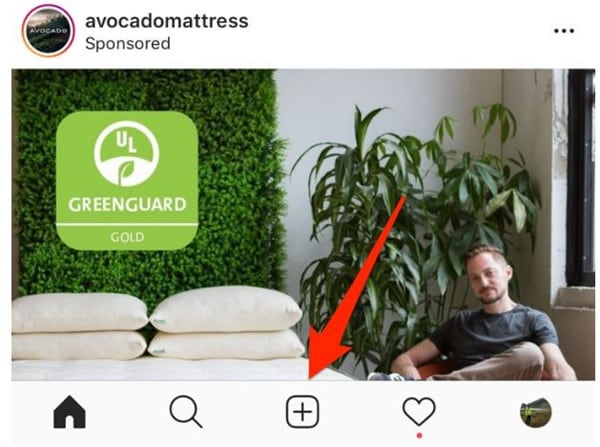
Schritt 2: Wählen Sie Beiträge Ihrer Wahl aus.
Nun haben Sie die Möglichkeit, Videos, GIFs oder Fotos Ihrer Wahl auszuwählen, die Sie auf Instagram hochladen möchten und dann auf die Schaltfläche Weiter zu klicken.
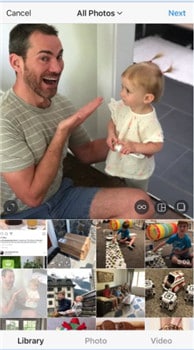
Schritt 3: Bearbeiten Sie den Beitrag.
Falls Sie die Freigabe bearbeiten möchten, indem Sie einen Farbton oder Text hinzufügen, können Sie diesen Vorgang durch Klicken auf die Schaltfläche Bearbeiten durchführen.
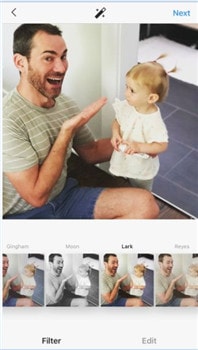
Schritt 4: Teilen Sie den Beitrag
Zum Schluss müssen Sie auf die Schaltfläche Teilen klicken und der Beitrag wird über Instagram geteilt.
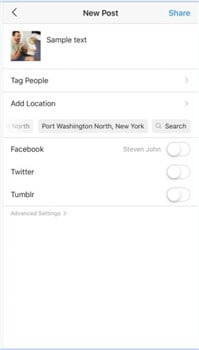
Teil 2. So posten Sie auf Instagram vom iPhone aus mit dem Wondershare UniConverter
Der Wondershare UniConverter (ursprünglich Wondershare Video Converter Ultimate) ist ein weiteres Tool, das Ihnen hilft, Beiträge vom iPhone auf Instagram hochzuladen. Diese Software verfügt über ein effektives interaktives Benutzer-Dashboard, das es Ihnen leicht machen wird, sie auch beim ersten Mal zu benutzen. Der Umfang der Software ist im Vergleich zu anderen Tools gering. So müssen Sie keine Kompromisse mit dem Platz auf Ihrer Festplatte eingehen. Hier können Sie sogar auf eine detaillierte Anleitung für den Prozess zugreifen und eine große Anzahl von Bearbeitungsoptionen nutzen, bevor Sie den Beitrag hochladen.
 Wondershare UniConverter - Ihre umfassende Video Toolbox für Windows/Mac
Wondershare UniConverter - Ihre umfassende Video Toolbox für Windows/Mac

- Komprimieren und ändern Sie die Größe von iPhone-Videos für Instagram ohne Qualitätsverlust.
- Konvertieren Sie über 1.000 Videos in das von Instagram unterstützte Format mit superschneller Geschwindigkeit.
- Schneiden, trimmen, Wasserzeichen hinzufügen, Effekte anwenden und viele weitere Videobearbeitungsfunktionen, um Ihre Videos attraktiv zu gestalten.
- Laden Sie Videos von mehr als 10.000 Online-Videoportalen herunter, indem Sie die URLs direkt einfügen.
- Übertragen Sie Videos vom PC/Mac auf iPhone/iPad/Android-Geräte einfach und schnell per USB-Kabel.
- Unterstützt die Stapelverarbeitung zum gleichzeitigen Konvertieren und Komprimieren mehrerer Dateien.
- Toolbox mit zusätzlichen Funktionen wie Bildschirm Recorder, GIF Maker, Media Metadaten reparieren und mehr.
- Unterstützte Betriebssysteme: Windows 10/8/7/2003/Vista/XP, Mac OS 10.15 (Catalina), 10.14, 10.13, 10.12, 10.11, 10.10, 10.9, 10.8, 10.7, 10.6.
Schritt 1 Video von iPhone hinzufügen.
Im ersten Schritt müssen Sie Ihr iPhone mit dem Computer verbinden und dann auf das Symbol + Dateien hinzufügen klicken und dann die Schaltfläche "Von Gerät hinzufügen" auswählen; darunter müssen Sie Zur Konvertierungsliste hinzufügen auswählen. So werden alle iPhone-Videos auf dem Dashboard angezeigt.
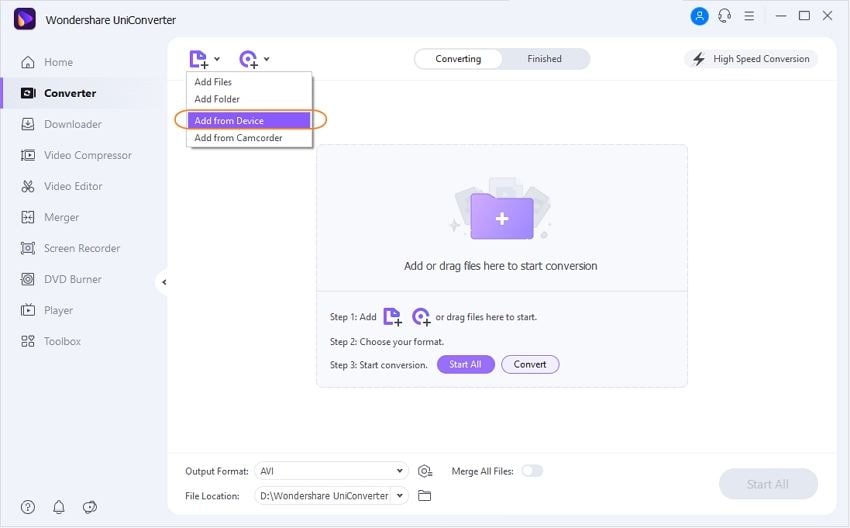
Schritt 2 Konfiguration des Ausgabeformats.
Bevor Sie ein Video vom iPhone auf Instagram hochladen, müssen Sie auch das Format der Ausgabe konfigurieren. Für diesen Prozess müssen Sie im ersten Schritt Instagram als Ausgabeformat für Ihre Videos wählen. Klicken Sie auf das Symbol Einstellung und dann auf die Registerkarte Video. Klicken Sie auf der Registerkarte Video auf die Option Instagram. Bevor Sie ein iPhone-Video in ein Instagram-kompatibles Format konvertieren, können Sie das Video auch durch Trimmen, Hinzufügen von Effekten und mehr bearbeiten.
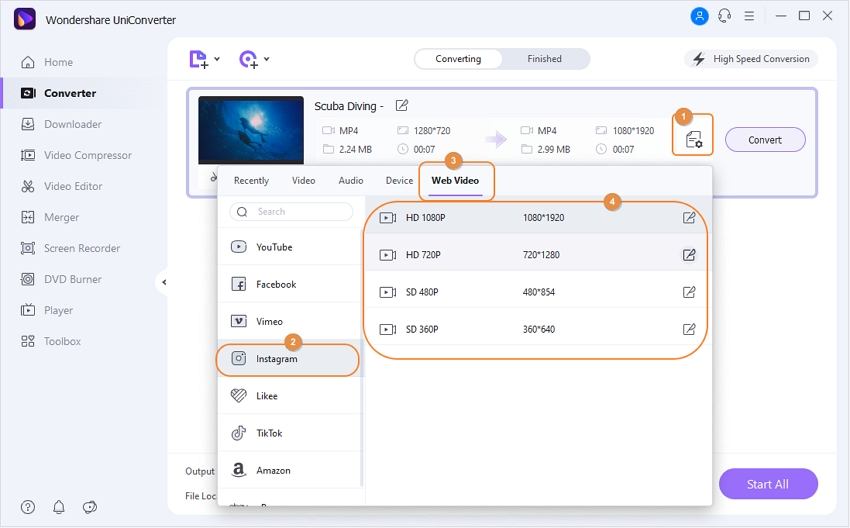
Schritt 3 Starten Sie den Komprimierungsvorgang.
Klicken Sie nun auf die Schaltfläche "Konvertieren", dann werden die Videos in das kompatible Format von Instagram konvertiert. Nachdem Sie die Videos in das Instagram-Format konvertiert haben, gehen Sie zur Registerkarte Erledigt und wählen Sie dann die Option Übertragen auf der Registerkarte Toolbox.
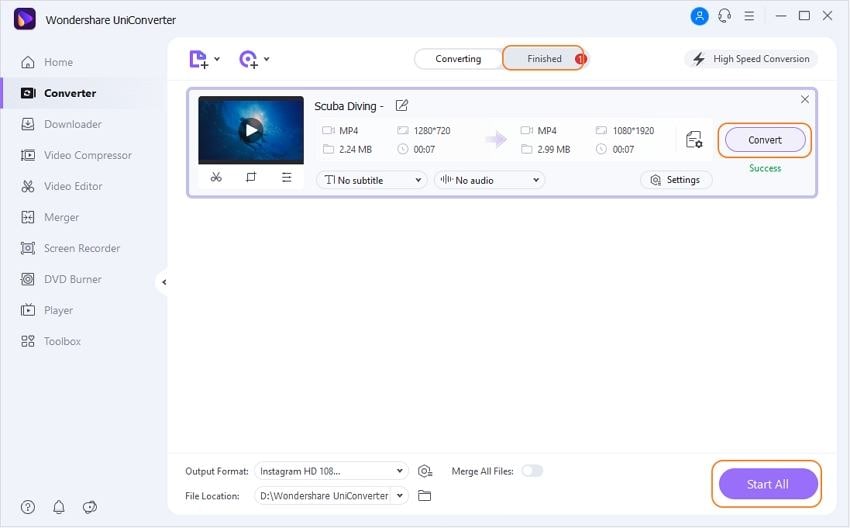
Schritt 4 Posten Sie Videos auf Instagram.
Nachdem Sie Videos für eine Übertragung hinzugefügt haben, klicken Sie auf die Registerkarte "Transfer" und dann können Sie Videos auf das iPhone übertragen und auf Instagram posten. Alternativ können Sie Instagram auch in Ihrem Browser öffnen und das Video dann direkt von Ihrem Computer aus posten.
Teil 3. Tipps für die Verwendung von Instagram auf dem iPhone für Anfänger und fortgeschrittene Benutzer
Tipp 1: Wie können Sie die Instagram-Story innerhalb von Highlight speichern?
Auch wenn Sie begonnen haben, das iPhone 4 Instagram zu verwenden, dann ist es sehr einfach, eine Story innerhalb von Highlight zu speichern, die Sie in der Zukunft ansehen können. Für diesen Vorgang müssen Sie die Story öffnen, dann auf das herzförmige Symbol klicken und die Geschichte dort speichern.
Tipp 2: Wie können Sie das private Konto auf Instagram einschalten
Falls Sie das iPhone schon länger auf Instagram verwenden und in den gesicherten Modus wechseln möchten, müssen Sie in die Einstellungen gehen und auf die Schaltfläche "Privatsphäre" klicken. Unter der Menüleiste Datenschutz müssen Sie die Registerkarte Datenschutzkonto aktivieren.
Tipp 3: Wie können Sie auf Instagram Daten sparen?
Für diesen Vorgang müssen Sie die Einstellungen von Instagram öffnen und dann auf die Schaltfläche Mobile Datennutzung klicken. Unter dieser Registerkarte müssen Sie die Schaltfläche "weniger Daten verwenden" einschalten. So verbrauchen Sie bei der Nutzung des Instagram iPhone 4 weniger mobile Daten.
Tipp 4: Wie können Sie auf gespeicherte Entwürfe auf Instagram zugreifen?
Während Sie mit dem iPhone einen Instagram-Blog posten, können Sie einfach auf einen Entwurf zugreifen, den Sie zuvor gespeichert haben. Für diesen Vorgang müssen Sie die Kamera öffnen und die Bibliothek auswählen. Hier können Sie bequem alle gespeicherten Entwürfe ansehen.
Fazit
Falls Sie ein Anfänger sind und lernen wollen, wie man vom iPhone auf Instagram postet, dann können Sie dies direkt von Ihrem Mobiltelefon aus tun. Dies gibt Ihnen die Möglichkeit, Beiträge auch unterwegs zu teilen. Darüber hinaus können Sie den Wondershare UniConverter auch auf Ihrem Mac verwenden und Videos nach der Durchführung verschiedener Bearbeitungsoptionen veröffentlichen. Wenn Sie möchten, dann können Sie sich auch einige Tipps und Strategien zur Nutzung von Instagram auf dem iPhone aneignen.



Lukas Schneider
staff Editor